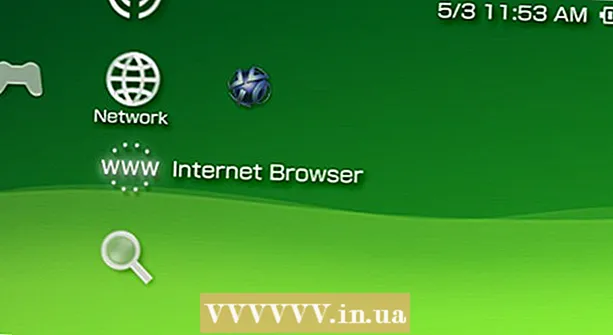ກະວີ:
Marcus Baldwin
ວັນທີຂອງການສ້າງ:
13 ມິຖຸນາ 2021
ວັນທີປັບປຸງ:
1 ເດືອນກໍລະກົດ 2024

ເນື້ອຫາ
ຕ້ອງການບີບອອກ ໜ້ອຍ ໜຶ່ງ ຈາກຄອມພິວເຕີ Asus Eee ຂອງເຈົ້າບໍ? ປ່ຽນແທນ RAM 512MB ເດີມຂອງມັນດ້ວຍໂມດູນ 1GB ຫຼື 2GB. ນີ້ແມ່ນຄໍາແນະນໍາທີ່ງ່າຍແລະໄວກ່ຽວກັບວິທີການປ່ຽນແທນ RAM ຢູ່ໃນຊຸດ Eee PC 700 ຂອງທ່ານ (4G ຫຼື 8G).
ຂັ້ນຕອນ
 1 ການຊື້ຫນ່ວຍຄວາມຈໍາທີ່ຖືກຕ້ອງ. ໂມດູນ ໜ່ວຍ ຄວາມ ຈຳ DDR2 ທີ່ອີງໃສ່ມາດຕະຖານ ສຳ ລັບໂນດບຸກ (ບໍ່ແມ່ນຄອມພິວເຕີຕັ້ງໂຕະ) ດ້ວຍຕົວເຊື່ອມຕໍ່ 200-pin. ເລືອກແຜ່ນຄວາມ ຈຳ ທີ່ເຈົ້າຕ້ອງການ: 1GB ຫຼື 2GB, 553MHz ຫຼື 667MHz. ນອກຈາກນີ້, ລັກສະນະສຸດທ້າຍສາມາດຊີ້ບອກໄດ້ໃນຮູບແບບຂອງເຄື່ອງPCາຍ PC-4200 ຫຼື PC-5300, ຕາມລໍາດັບ. ເມື່ອເລືອກຜູ້ຜະລິດ, ຢ່າ ຈຳ ກັດຕົວເອງໃຫ້ກັບຍີ່ຫໍ້ທີ່ນິຍົມເຊັ່ນ Kingston, Corsair, Patriot, ແລະ Viking.
1 ການຊື້ຫນ່ວຍຄວາມຈໍາທີ່ຖືກຕ້ອງ. ໂມດູນ ໜ່ວຍ ຄວາມ ຈຳ DDR2 ທີ່ອີງໃສ່ມາດຕະຖານ ສຳ ລັບໂນດບຸກ (ບໍ່ແມ່ນຄອມພິວເຕີຕັ້ງໂຕະ) ດ້ວຍຕົວເຊື່ອມຕໍ່ 200-pin. ເລືອກແຜ່ນຄວາມ ຈຳ ທີ່ເຈົ້າຕ້ອງການ: 1GB ຫຼື 2GB, 553MHz ຫຼື 667MHz. ນອກຈາກນີ້, ລັກສະນະສຸດທ້າຍສາມາດຊີ້ບອກໄດ້ໃນຮູບແບບຂອງເຄື່ອງPCາຍ PC-4200 ຫຼື PC-5300, ຕາມລໍາດັບ. ເມື່ອເລືອກຜູ້ຜະລິດ, ຢ່າ ຈຳ ກັດຕົວເອງໃຫ້ກັບຍີ່ຫໍ້ທີ່ນິຍົມເຊັ່ນ Kingston, Corsair, Patriot, ແລະ Viking.  2 ປິດ Eee PC ຂອງເຈົ້າຖ້າມັນເປີດຢູ່. ຕັດການສະ ໜອງ ພະລັງງານອອກຈາກມັນເຊັ່ນກັນ.
2 ປິດ Eee PC ຂອງເຈົ້າຖ້າມັນເປີດຢູ່. ຕັດການສະ ໜອງ ພະລັງງານອອກຈາກມັນເຊັ່ນກັນ.  3 ກຽມ Eee PC ຂອງເຈົ້າໃຫ້ພ້ອມໂດຍການວາງມັນໃຫ້ປີ້ນລົງຢູ່ເທິງພື້ນຮາບພຽງ, ມີພາກຮຽນ spring ເລັກນ້ອຍ. ໃຫ້ແລັບທັອບຫັນ ໜ້າ ມາຫາເຈົ້າ. ຄອມພິວເຕີ Eee ຕ້ອງນອນຢູ່ເທິງcoverາປົກຂອງມັນເມື່ອປ່ຽນແທນ ໜ່ວຍ ຄວາມ ຈຳ, ສະນັ້ນໃຊ້ພື້ນຜິວທີ່ບໍ່ມີຂັດ. ຕົວຢ່າງ, ເຈົ້າສາມາດໃຊ້ແຜ່ນຮອງເມົ້າຂະ ໜາດ ໃຫຍ່, ແຜ່ນໂຟມ, ຜ້າຄຸມ, ຫຼືແມ່ນແຕ່ຜ້າພົມ. ກວດໃຫ້ແນ່ໃຈວ່າພື້ນຜິວບໍ່ໄດ້ຖືກໄຟຟ້າ.
3 ກຽມ Eee PC ຂອງເຈົ້າໃຫ້ພ້ອມໂດຍການວາງມັນໃຫ້ປີ້ນລົງຢູ່ເທິງພື້ນຮາບພຽງ, ມີພາກຮຽນ spring ເລັກນ້ອຍ. ໃຫ້ແລັບທັອບຫັນ ໜ້າ ມາຫາເຈົ້າ. ຄອມພິວເຕີ Eee ຕ້ອງນອນຢູ່ເທິງcoverາປົກຂອງມັນເມື່ອປ່ຽນແທນ ໜ່ວຍ ຄວາມ ຈຳ, ສະນັ້ນໃຊ້ພື້ນຜິວທີ່ບໍ່ມີຂັດ. ຕົວຢ່າງ, ເຈົ້າສາມາດໃຊ້ແຜ່ນຮອງເມົ້າຂະ ໜາດ ໃຫຍ່, ແຜ່ນໂຟມ, ຜ້າຄຸມ, ຫຼືແມ່ນແຕ່ຜ້າພົມ. ກວດໃຫ້ແນ່ໃຈວ່າພື້ນຜິວບໍ່ໄດ້ຖືກໄຟຟ້າ.  4 ຖອດແບັດເຕີຣີອອກ. ອັນນີ້ຈະປ້ອງກັນຄວາມເປັນໄປໄດ້ຂອງວົງຈອນສັ້ນຢູ່ເທິງເມນບອດຂອງເຈົ້າໃນລະຫວ່າງຂະບວນການ. ເພື່ອເອົາແບັດເຕີຣີອອກ:
4 ຖອດແບັດເຕີຣີອອກ. ອັນນີ້ຈະປ້ອງກັນຄວາມເປັນໄປໄດ້ຂອງວົງຈອນສັ້ນຢູ່ເທິງເມນບອດຂອງເຈົ້າໃນລະຫວ່າງຂະບວນການ. ເພື່ອເອົາແບັດເຕີຣີອອກ: - ໃຊ້ຫົວໂປ້ມືຊ້າຍຂອງເຈົ້າເປີດແລະຈັບກະແຈເບື້ອງຊ້າຍຖືແບັດເຕີຣີ.
- ຍ້າຍແລະຍຶດກະແຈເບື້ອງຂວາດ້ວຍມືຂວາຂອງເຈົ້າ.
- ຄ່ອຍ pull ດຶງແບັດເຕີຣີອອກຈາກແລັບທັອບດ້ວຍມືຂວາຂອງເຈົ້າ. ກົດເບົາ on ໃສ່ທັງສອງເບື້ອງ. ຮຸ່ນໃer່ກວ່າອາດຈະຮູ້ສຶກວ່າ“ ແໜ້ນ ກ່ວາ” ເມື່ອຖອດແບັດເຕີຣີອອກ.
 5 ເອົາcoverາປົກຢູ່ດ້ານຫຼັງຂອງ Eee PC ທີ່ກວມເອົາໂມດູນ RAM.
5 ເອົາcoverາປົກຢູ່ດ້ານຫຼັງຂອງ Eee PC ທີ່ກວມເອົາໂມດູນ RAM.- ຖ້າມີສະຕິກເກີ, ເອົາມັນອອກຈາກບ່ອນທີ່ມັນປິດສະກູ.
- ແກ້ໄຂສະກູທັງcompletelyົດໃຫ້withົດດ້ວຍໄຂຄວງເພັດພອຍ # 0 ຂອງ Philips.
- ເອົານັອດກຽວອອກແລະວາງພວກມັນໄວ້ທາງຂ້າງ.
- ເອົານິ້ວມືຂອງເຈົ້າແລະ / ຫຼືເລັບມືອອກ. ຕ້ອງມີຕົວເຊື່ອມຕໍ່ພິເສດ ສຳ ລັບສິ່ງນີ້.
- ຍົກມັນຂຶ້ນຢ່າງຄ່ອງແຄ້ວຈົນກວ່າເຈົ້າຈະໄດ້ຍິນສຽງຂອງປະຕູ. ດຽວນີ້ເອົາcoverາປົກອອກແລ້ວວາງມັນໄປຂ້າງ.
 6 ເອົາໂມດູນຄວາມຊົງຈໍາທີ່ມີຢູ່ແລ້ວອອກໄປນັ້ນ. ແລັບທັອບຄວນຈະຫັນ ໜ້າ ມາຫາເຈົ້າ, ນັ້ນແມ່ນພື້ນທີ່ຫວ່າງທາງຫລັງຂອງໂມດູນ ໜ່ວຍ ຄວາມ ຈຳ ຄວນຈະຫັນ ໜ້າ ອອກໄປຈາກເຈົ້າ. ໂມດູນໄດ້ຖືກຮັກສາຄວາມປອດໄພດ້ວຍສອງຄລິບໂລຫະທັງສອງດ້ານ.
6 ເອົາໂມດູນຄວາມຊົງຈໍາທີ່ມີຢູ່ແລ້ວອອກໄປນັ້ນ. ແລັບທັອບຄວນຈະຫັນ ໜ້າ ມາຫາເຈົ້າ, ນັ້ນແມ່ນພື້ນທີ່ຫວ່າງທາງຫລັງຂອງໂມດູນ ໜ່ວຍ ຄວາມ ຈຳ ຄວນຈະຫັນ ໜ້າ ອອກໄປຈາກເຈົ້າ. ໂມດູນໄດ້ຖືກຮັກສາຄວາມປອດໄພດ້ວຍສອງຄລິບໂລຫະທັງສອງດ້ານ. - ດ້ວຍນິ້ວມືຂອງເຈົ້າ, ເປີດຫີບ ໜີບ ອອກໄປຂ້າງນອກພ້ອມ time ກັນ. ຈະມີຄວາມຮູ້ສຶກມີສະປໍເມື່ອດຶງອອກມາ. ເມື່ອປະຕູໄດ້ເປີດຢ່າງເຕັມທີ່, ໂມດູນຈະຖືກຍູ້ອອກໂດຍນ້ ຳ ພຸແລະຈະຢູ່ໃນມຸມ ໜຶ່ງ ຫາ ຕຳ ແໜ່ງ ກ່ອນ ໜ້າ ຂອງມັນ.
- ດ້ວຍການເປີດໂລ້, ຄ່ອຍspເຂົ້າໄປຫາຂອບຂອງໂມດູນ ໜ່ວຍ ຄວາມຈໍາແລະເອົາມັນອອກຢູ່ທີ່ມຸມທີ່ມັນຢູ່. ສ່ວນຫຼາຍແລ້ວອັນນີ້ແມ່ນ 15-25 ອົງສາທຽບກັບຍົນຂອງແລັບທັອບ.
- ຕັ້ງໂມດູນໄວ້ຂ້າງໃນບ່ອນທີ່ປອດໄພ, ບໍ່ມີສະຖຽນລະພາບ.
 7 ເອົາໂມດູນໃfrom່ອອກຈາກແພັກເກດ. ສ່ວນຫຼາຍແລ້ວມັນເປັນພາດສະຕິກທີ່ແຂງ. ຄ່ອຍ module ດຶງໂມດູນ ໜ່ວຍ ຄວາມ ຈຳ ອອກຈາກມັນໂດຍການຍູ້ດ້ານຢາງລົງມາ. ຫຼີກເວັ້ນຄວາມເປັນໄປໄດ້ທີ່ຈະໂຄ້ງໂມດູນຫຼືໃຊ້ແຮງຕໍ່ກັບມັນ.
7 ເອົາໂມດູນໃfrom່ອອກຈາກແພັກເກດ. ສ່ວນຫຼາຍແລ້ວມັນເປັນພາດສະຕິກທີ່ແຂງ. ຄ່ອຍ module ດຶງໂມດູນ ໜ່ວຍ ຄວາມ ຈຳ ອອກຈາກມັນໂດຍການຍູ້ດ້ານຢາງລົງມາ. ຫຼີກເວັ້ນຄວາມເປັນໄປໄດ້ທີ່ຈະໂຄ້ງໂມດູນຫຼືໃຊ້ແຮງຕໍ່ກັບມັນ.  8 ການຕິດຕັ້ງໂມດູນໃ່. ດຽວນີ້ທຸກຢ່າງຕ້ອງເຮັດຕາມ ລຳ ດັບແບບປີ້ນກັບກັນ.
8 ການຕິດຕັ້ງໂມດູນໃ່. ດຽວນີ້ທຸກຢ່າງຕ້ອງເຮັດຕາມ ລຳ ດັບແບບປີ້ນກັບກັນ. - ຢູ່ໃນມຸມດຽວກັນກັບແຕ່ກ່ອນ, ໃສ່ໂມດູນ ໜ່ວຍ ຄວາມຈໍາໃinto່ເຂົ້າໄປໃນຊ່ອງຫວ່າງທີ່ຢູ່ໃນຄອມພິວເຕີຂອງເຈົ້າ. ກວດໃຫ້ແນ່ໃຈວ່າໂມດູນໄດ້ຖືກໃສ່ເຂົ້າໄປທຸກທິດເພື່ອບໍ່ໃຫ້ຜູ້ຕິດຕໍ່ຢູ່ໃນໂມດູນເບິ່ງເຫັນໄດ້ຫຼືຍາກທີ່ຈະເຫັນ. ມັນຄຸ້ມຄ່າທີ່ຈະເປັນຄົນອ່ອນໂຍນແລະລະມັດລະວັງຢູ່ທີ່ນີ້.
- ກົດລົງເທິງໂມດູນເພື່ອກົດມັນຕ້ານກັບຍົນຂອງແລັບທັອບ. ດຽວນີ້ເຈົ້າສາມາດປິດສະຫລັກຄືນໄດ້.
 9 ໃຫ້ແນ່ໃຈວ່າ Eee PC ຂອງເຈົ້າຮັບຮູ້ໂມດູນຄວາມຈໍາໃ່. ກ່ອນທີ່ຈະປ່ຽນແຜ່ນປົກທີ່ກວມເອົາໂມດູນຄວາມຈໍາ, ມັນສາມາດເປັນປະໂຫຍດທີ່ຈະກວດເບິ່ງວ່າແລັບທັອບແລະລະບົບປະຕິບັດການຮັບຮູ້ໂມດູນໃ່ຫຼືບໍ່.
9 ໃຫ້ແນ່ໃຈວ່າ Eee PC ຂອງເຈົ້າຮັບຮູ້ໂມດູນຄວາມຈໍາໃ່. ກ່ອນທີ່ຈະປ່ຽນແຜ່ນປົກທີ່ກວມເອົາໂມດູນຄວາມຈໍາ, ມັນສາມາດເປັນປະໂຫຍດທີ່ຈະກວດເບິ່ງວ່າແລັບທັອບແລະລະບົບປະຕິບັດການຮັບຮູ້ໂມດູນໃ່ຫຼືບໍ່. - ໃສ່batteryໍ້ໄຟຄືນໃcarefully່ຢ່າງລະມັດລະວັງ
- ຫັນແລັບທັອບຄືນແລະເປີດມັນຄືນ.
- ໃນ Xandros (ການຕິດຕັ້ງການແຈກຈ່າຍ Linux ລ່ວງ ໜ້າ ໂດຍຄ່າເລີ່ມຕົ້ນ) - ຄລິກໃສ່ແຖບ "ການຕັ້ງຄ່າ".
- ຕໍ່ໄປ, ຄລິກທີ່ "ຂໍ້ມູນລະບົບ" ແລະກວດເບິ່ງວ່າຖັນ "ຂະ ໜາດ ໜ່ວຍ ຄວາມຈໍາ" ສະແດງໃຫ້ເຫັນ "1024MB" (1GB).
- ສໍາລັບໂມດູນ 2GB, ຄລິກທີ່ "ເຄື່ອງມືການວິນິດໄສ" ຢູ່ບ່ອນດຽວກັນແລະກວດເບິ່ງຖັນ " * ຂະ ໜາດ RAM", ມັນຄວນຈະເປັນ "2048MB" (2GB).
 10 ປ່ຽນcoverາປົກຂອງໂມດູນ ໜ່ວຍ ຄວາມ ຈຳ ໂດຍການປິດມັນແລະປິດສະກູໃຫ້ ແໜ້ນ. ຖ້າເຈົ້າຕິດຕັ້ງໂມດູນຄວາມຈໍາ 2GB ຢູ່ໃນຄອມພິວເຕີ Eee ຂອງເຈົ້າທີ່ໃຊ້ Xandros Linux, ດຽວນີ້ເຖິງເວລາທີ່ຈະຮວບຮວມແກ່ນຄືນໃ່. ອັນນີ້ຈະຊ່ວຍໃຫ້ລະບົບປະຕິບັດການໃຊ້ RAM ທັງ2ົດ 2GB.
10 ປ່ຽນcoverາປົກຂອງໂມດູນ ໜ່ວຍ ຄວາມ ຈຳ ໂດຍການປິດມັນແລະປິດສະກູໃຫ້ ແໜ້ນ. ຖ້າເຈົ້າຕິດຕັ້ງໂມດູນຄວາມຈໍາ 2GB ຢູ່ໃນຄອມພິວເຕີ Eee ຂອງເຈົ້າທີ່ໃຊ້ Xandros Linux, ດຽວນີ້ເຖິງເວລາທີ່ຈະຮວບຮວມແກ່ນຄືນໃ່. ອັນນີ້ຈະຊ່ວຍໃຫ້ລະບົບປະຕິບັດການໃຊ້ RAM ທັງ2ົດ 2GB.  11 ໃຫ້ລະບົບປະຕິບັດການ Xandros ຂອງເຈົ້າໃຊ້ ໜ່ວຍ ຄວາມຈໍາ 2GB. ປະຕິບັດຕາມຄໍາແນະນໍາເພີ່ມເຕີມຢູ່ໃນພາກ "ການຕິດຕັ້ງເຄີເນນໃ"່" ຢູ່ລຸ່ມນີ້.
11 ໃຫ້ລະບົບປະຕິບັດການ Xandros ຂອງເຈົ້າໃຊ້ ໜ່ວຍ ຄວາມຈໍາ 2GB. ປະຕິບັດຕາມຄໍາແນະນໍາເພີ່ມເຕີມຢູ່ໃນພາກ "ການຕິດຕັ້ງເຄີເນນໃ"່" ຢູ່ລຸ່ມນີ້.
ວິທີທີ່ 1 ຂອງ 1: ການຕິດຕັ້ງເຄີເນນໃ່
ດັ່ງນັ້ນ, ຖ້າເຈົ້າມີ Xandros:
- 1 ໃຊ້ "ໂຫມດກູ້ໄພ" ໃນ Xandros. ນີ້ແມ່ນວິທີທີ່ສະດວກໃນການບູດ Eee PC ຂອງເຈົ້າເປັນຮາກ, ຈາກແຖວ ຄຳ ສັ່ງເຈົ້າສາມາດດັດແປງໄຟລ system ລະບົບ. ມັນເປັນສິ່ງຈໍາເປັນທີ່ຈະຕ້ອງຕິດຕາມ.
- 2 ດາວໂຫລດແກ່ນທີ່ລວບລວມໄວ້ລ່ວງ ໜ້າ ສຳ ລັບການແຈກຢາຍພິເສດ, Eee PC ຂອງເຈົ້າ, Xandros, ເຊິ່ງຮອງຮັບ RAM 2GB. ເບິ່ງລາຍການແຫຼ່ງຂໍ້ມູນແລະການອ້າງອີງຂ້າງລຸ່ມນີ້ ສຳ ລັບລາຍຊື່ຂອງເວັບໄຊທ where ທີ່ເຈົ້າສາມາດຊອກຫາມັນໄດ້.
- 3 ບັນທຶກແລະປ່ຽນຊື່ ໄຟລ downloaded ທີ່ດາວໂຫລດມາ. ມັນຄວນຈະຖືກບັນທຶກໄວ້ໃນລາຍການບ້ານຂອງເຈົ້າ, ເຊິ່ງປົກກະຕິແລ້ວຕັ້ງຢູ່ທີ່ / home / ຜູ້ໃຊ້ /... ໃຫ້ຊື່ໄຟລທີ່ເsuitableາະສົມ (ເຊັ່ນ: vmlinux-2.6.21.4-eeepc-2GB):
- ໃນແຖບ "ເຮັດວຽກ", ເປີດ "ຜູ້ຈັດການໄຟລ".
- ກວດໃຫ້ແນ່ໃຈວ່າສະຖານທີ່ "ເຮືອນຂອງຂ້ອຍ" ຖືກເລືອກ, ດຽວນີ້ຄລິກຄັ້ງດຽວຢູ່ໃນໄຟລ downloaded ທີ່ດາວໂຫຼດມາເພື່ອເລືອກມັນ.
- ກົດ F2 ເພື່ອປ່ຽນຊື່ໄຟລ,, ເມື່ອສໍາເລັດ - ENTER.
- 4 ປິດເປີດຄອມພິວເຕີ Eee ຂອງທ່ານຄືນໃ່. ເວລານີ້, ເຈົ້າຕ້ອງເລືອກ Safe Mode ເພື່ອ boot. ຫຼັງຈາກທີ່ເຈົ້າເຫັນ ໜ້າ ຈໍ ທຳ ອິດ, ກົດ F9 ຫຼາຍຄັ້ງ, ຈາກນັ້ນເລືອກ "ຮູບແບບການກູ້ໄພ".
- 5 ໃສ່ ຄຳ ສັ່ງເຫຼົ່ານີ້ ຫຼັງຈາກເຄື່ອງ#າຍ # ໂດຍການກົດ ENTER ຫຼັງຈາກແຕ່ລະອັນ. ສໍາລັບຄໍາສັ່ງຕໍ່ໄປນີ້, ຈື່ຊື່ຂອງໄຟລ you ທີ່ເຈົ້າປ່ຽນຊື່:
mount / dev / sda1 mnt-system
ຜູ້ໃຊ້ mount / dev / sda2 mnt
cp /mnt-user/home/user/vmlinuz-2.6.21.4-eeepc-2GB /mnt-system /boot - 6 ເລີ່ມຕົວແກ້ໄຂ vi ເພື່ອແກ້ໄຂເມນູ bootloader GRUB ເພື່ອເພີ່ມຈຸດບູດສໍາລັບ kernel ໃ່. ພິມ ຄຳ ສັ່ງຢູ່ລຸ່ມນີ້ແລະກົດ Enter ຫຼັງຈາກມັນ:
vi /mnt-system/boot/grub/menu.lst - 7 ໃຊ້ vi ເພື່ອເພີ່ມເນື້ອຫາໃ່. Vi ບໍ່ມີຄວາມເຂົ້າໃຈງ່າຍທີ່ຈະໃຊ້ເປັນ Notepad, Wordpad, ຫຼື Word ໃນ Microsoft Windows. ມັນມີພະລັງຫຼາຍ, ມີຫຼາຍ ໜ້າ ທີ່, ແຕ່ໃນເວລາດຽວກັນກໍ່ຍາກທີ່ຈະຮຽນຮູ້.ສໍາລັບດຽວນີ້, ປະຕິບັດຕາມຂັ້ນຕອນຕໍ່ໄປເພື່ອແກ້ໄຂເອກະສານຂ້າງເທິງ.
- ໃຊ້ປຸ່ມເຄີເຊີເພື່ອ ນຳ ທາງໄປຫາລາຍການ ທຳ ອິດ "Boot ປົກກະຕິ". ວາງຕົວກະພິບໃສ່ແຖວ ທຳ ອິດຂອງພາກນີ້.
- ສຳ ເນົາພາກສ່ວນໂດຍໃຊ້ປຸ່ມຕໍ່ໄປນີ້. ອັນນີ້ຈະຄັດລອກ 5 ແຖວລົງ, ເລີ່ມຈາກບ່ອນທີ່ເຄີເຊີຢູ່: "5" "Y" "Y"
- ຍ້າຍຕົວກະພິບລົງໄປຫາເສັ້ນຫວ່າງຢູ່ລຸ່ມພາກສ່ວນນີ້. ວາງພາກສ່ວນທີ່ ສຳ ເນົາໄວ້ກ່ອນ ໜ້າ ນີ້ໂດຍໃຊ້: P
- ໃນແຖວພາກສ່ວນໃnew່ທີ່ເລີ່ມຕົ້ນດ້ວຍ "kernel" (ເຊັ່ນ: kernel /boot/vmlinuz-2.6.21.4-eeepc ງຽບ rw vga = 785 ຮາກ irqpoll = / dev / sda1), ປ່ຽນຊື່ແກ່ນເກົ່າ (vmlinuz) ໄປຫາອັນໃ່. ຕົວຢ່າງ:
"kernel /boot/vmlinuz-2.6.21.4-eeepc-2GB ງຽບ rw vga785 irqpoll root = / dev / sda1"
ເພື່ອເຮັດສິ່ງນີ້, ກົດ "i". ເພື່ອປ່ຽນ vi ເປັນຮູບແບບການປ້ອນຂໍ້ມູນ, ຍ້າຍຕົວກະພິບໄປບ່ອນທີ່ຕ້ອງການແລະປ້ອນຂໍ້ຄວາມເຂົ້າ. ເພື່ອລຶບຂໍ້ຄວາມ, ໃຫ້ໃຊ້ "backspace", ພຽງແຕ່ຢ່າໃຊ້ "ລຶບ". - ປ່ຽນຊື່ຫົວຂໍ້ຂອງພາກໃnew່ນີ້ຕາມທີ່ເຈົ້າມັກ.
- ມັນຍັງມີຄວາມປາຖະ ໜາ ທີ່ຈະປ່ຽນພາລາມິເຕີ "fallback", "timeout", ແລະ "default". ບັນທຶກ boot ແຕ່ລະອັນ (ພາກສ່ວນ) ແມ່ນໄດ້ນັບເປັນ ລຳ ດັບ. ລາຍການ ທຳ ອິດແມ່ນ 0, ອັນທີສອງແມ່ນ 1, ອັນທີສາມແມ່ນ 2, ແລະອື່ນ on. ພາທິຊັນ "Boot ປົກກະຕິ" (ນັ້ນຄື 0), ແລະໃຫ້ຕົວກໍານົດການ "outົດເວລາ" 5 ວິນາທີ, ຫຼືຄ່າຂອງການເລືອກຂອງເຈົ້າ. ເວລາບູດ, ຕາມຄ່າເລີ່ມຕົ້ນເຄີເຊີຢູ່ໃນອັນທີ່ເຈົ້າເລືອກ.
- ຖ້າເຈົ້າມັກ, ເຈົ້າສາມາດເພີ່ມເຄື່ອງ#າຍ # ໃສ່ຈຸດເລີ່ມຕົ້ນຂອງແຖວທີ່ມີປ້າຍຊື່ວ່າ“ ເມນູເຊື່ອງໄວ້” ເພື່ອໃຫ້ເມນູບູດສະແດງຂຶ້ນທຸກຄັ້ງທີ່ເຈົ້າໃສ່ເກີບ. ຖ້າບໍ່ດັ່ງນັ້ນ, ເພື່ອເຂົ້າໄປໃນເມນູນີ້, ເຈົ້າຈະຕ້ອງກົດ "f9" ຄ້າງໄວ້ໃນຂະນະທີ່ເປີດລະບົບ.
- ເພື່ອອອກຈາກໂmodeດການແກ້ໄຂ vi, ແລະກັບຄືນຫາໂcommandດຄໍາສັ່ງ, ກົດ escape.
- ເພື່ອບັນທຶກການປ່ຽນແປງ, ກົດ "ຈໍ້າສອງເມັດ" "w" "q". ເພື່ອອອກໂດຍບໍ່ຕ້ອງບັນທຶກ, ກົດຈໍ້າສອງແຖວ "q" "ເຄື່ອງamາຍທ້ວງ".
- 8 ປິດເປີດຄອມພິວເຕີຂອງທ່ານຄືນໃ່ເມື່ອເຈົ້າກັບຄືນຫາຄໍາສັ່ງຂອງແຖວຄໍາສັ່ງ. ເພື່ອເຮັດສິ່ງນີ້, ກົດປຸ່ມປະສົມປະສານ "ຄວບຄຸມ" "d" ສອງຄັ້ງ (ບາງຄັ້ງສາມເທື່ອ) ເພື່ອເຫັນຂໍ້ຄວາມ "ກົດ [Enter] ເພື່ອເລີ່ມຄືນໃ່", ຫຼືກົດຈົນກ່ວາ Eee PC ປິດເປີດໃitself່ເອງ. ຖ້າເຈົ້າປະຕິບັດຕາມຈຸດຂ້າງເທິງທັງ,ົດ, ຈາກນັ້ນຕາມຄ່າເລີ່ມຕົ້ນ, ລະບົບປະຕິບັດການຈະຖືກໂຫຼດດ້ວຍແກ່ນໃ່.
- 9 ກວດເບິ່ງແກ່ນໃ່ ເມື່ອ Xandros ໂຫຼດ desktop, ໃຫ້ຄລິກໃສ່ແຖບ "Settings" ແລະແລ່ນ "ຂໍ້ມູນລະບົບ". ຖັນ "ຂະ ໜາດ Memoty" ຄວນຈະຊີ້ບອກວ່າ "2048MB"
ຄໍາແນະນໍາ
- ຂັ້ນຕອນຂ້າງເທິງອາດຈະແຕກຕ່າງກັນຖ້າຄອມພິວເຕີ Eee ຂອງເຈົ້າໄດ້ຖືກຕິດຕັ້ງລ່ວງ ໜ້າ ກັບ Microsoft Windows XP. ເປີດ "ເລີ່ມ" → "ແຜງຄວບຄຸມ" → "ລະບົບ" ເພື່ອກວດເບິ່ງປະລິມານຂອງ RAM ທີ່ໃຊ້.
- ການຍົກລະດັບເປັນ 2GB ແມ່ນເປັນໄປໄດ້ສະເພາະກັບແກ່ນ Xandros Linux ທີ່ໄດ້ຮວບຮວມມາໃ່. ແກ່ນເລີ່ມຕົ້ນສາມາດກວດພົບ RAM ໄດ້ພຽງ 1GB ເທົ່ານັ້ນ.
- ໃຊ້ການຫຸ້ມຫໍ່ຈາກໂມດູນ ໜ່ວຍ ຄວາມ ຈຳ ໃnew່ເພື່ອເກັບໂມດູນ 512MB ເກົ່າ.
- ເມື່ອເຮັດວຽກກັບເຄື່ອງເອເລັກໂທຣນິກ, ຄວນໃຊ້ສະພາບແວດລ້ອມຢູ່ສະເwhereີບ່ອນທີ່ບໍ່ມີໄຟຟ້າສະຖິດຫຼືເກືອບເປັນໄປບໍ່ໄດ້. ຖ້າເປັນໄປໄດ້, ໃຊ້ແຜ່ນຮອງພື້ນຫຼືສາຍຂໍ້ມື. ຖ້າບໍ່ດັ່ງນັ້ນ, ໃຫ້ແນ່ໃຈວ່າເຈົ້າມີພື້ນຖານດີກ່ອນທີ່ຈະສໍາຜັດກັບໂມດູນ ໜ່ວຍ ຄວາມຈໍາ.
ຄຳ ເຕືອນ
- ກວດໃຫ້ແນ່ໃຈວ່າແຖບ RAM ຢູ່ໃນບ່ອນ ແໜ້ນ ໜາ. ຖ້າບໍ່ດັ່ງນັ້ນ, ການເຄາະຫຼືຕີຄອມພິວເຕີອາດຈະເຮັດໃຫ້ໂມດູນ ໜ່ວຍ ຄວາມ ຈຳ ອອກຈາກເຕົ້າຮັບໄດ້ຊົ່ວຄາວ, ເຊິ່ງອາດຈະເຮັດໃຫ້ໄຟລ your ຂອງເຈົ້າເສຍຫາຍແລະເຮັດໃຫ້ໂມດູນເສຍຫາຍໄດ້. ເຖິງແມ່ນວ່າເຄື່ອງແທກທີ່ຢູ່ໃນໂມດູນເຮັດໃຫ້ຄລິກຂວາ, ອັນນີ້ບໍ່ໄດ້meanາຍຄວາມວ່າການຕິດຕັ້ງໂມດູນຖືກຕ້ອງ.
- ຢ່າໃຊ້ ກຳ ລັງສັດ. ແຕ່ລະຂັ້ນຕອນຂອງຂະບວນການນີ້ຕ້ອງການຄວາມອ່ອນໂຍນແລະມີແຮງ ໜ້ອຍ ທີ່ສຸດ.
- ມັນຈະໃຊ້ບໍ່ໄດ້ກັບ Eee PC 2G Surf. ນີ້ແມ່ນຮູບແບບຕ່ ຳ ສຸດແລະບໍ່ມີຊ່ອງໃສ່ ໜ່ວຍ ຄວາມ ຈຳ. ນັ້ນແມ່ນ, ໂມດູນຫນ່ວຍຄວາມຈໍາຖືກຂາຍເຂົ້າກັບເມນບອດ. ແຕ່ເຈົ້າສາມາດຂາຍໂມດູນ RAM ອັນອື່ນໄດ້ຖ້າເມນບອດຮອງຮັບມັນ. ການດັດແກ້ນີ້ແມ່ນເsuitableາະສົມກັບເຈົ້າຂອງ PC Eee ທີ່ດື້ດຶງທີ່ສຸດເທົ່ານັ້ນທີ່ຕ້ອງການເຮັດແນວນັ້ນເຖິງວ່າຈະມີການສູນເສຍການຮັບປະກັນແລະຄວາມສ່ຽງທີ່ຮ້າຍແຮງຂອງຄວາມເສຍຫາຍຕໍ່ກັບອຸປະກອນ.
- ພົມປູພື້ນເປັນທີ່ຮູ້ຈັກກັນໄຟຟ້າ, ສະນັ້ນຈົ່ງລະມັດລະວັງໃນເວລາເຮັດອັນນີ້ຢູ່ພື້ນ.ຖ້າເຈົ້າເລືອກເສັ້ນທາງນີ້, ຈາກນັ້ນການໃຊ້ສາຍດິນແມ່ນແນະນໍາໃຫ້ສູງ.
ເຈົ້າຕ້ອງການຫຍັງ
- Asus Eee PC 4G Surf, 4G ຫຼື 8G Models ($ 350 - $ 500 USD)
- 1 ຫຼື 2GB, DDR2-667 ຫຼື DDR2-533, ໂມດູນ ໜ່ວຍ ຄວາມຈໍາ, ເວລາແencyງໃດ (($ 35-$ 40 USD)
- Phillips # 0 screwdriver (ຕົວຫັນໄຂເຄື່ອງປະດັບ)